פרסומת
תקליטורים חיים הם אולי הכלי השימושי ביותר בערכת הכלים של חנון כלשהו, אבל כמה תקליטורים חיים יכולים לעזור לך? תקליטורים חיים הם אולי הכלי השימושי ביותר בערכת הכלים של חנון. מדריך הוראות תקליטור חי זה מתאר שימושים רבים בתקליטורים או בתקליטורי DVD שיכולים להציע, החל משחזור נתונים לשיפור הפרטיות.
מהו תקליטור חי?
המחשב שלך לא יאתחל. "שטויות", אתה אומר לעצמך בקול רם, "אני באמת צריך לסיים את הנייר הזה. היום." עם זאת, המחשב שלך לא מגיב למלמולים שלך. כשהוא מציג באושר את הודעת השגיאה, המחשב שלך מחכה שתכבה אותה או תזרוק את המקלדת שלך על פני החדר בתסכול. אתה חושב שזה עלול לשנוא אותך. אל תיבהל: יש לך תקליטור חי שימושי. מה תקליטור חי? זו מערכת הפעלה שלמה, בתקליטור, DVD, כונן הבזק או מדיה ניתנת לאתחול אחרת. בכך תוכלו לאתחל את המחשב ללא קשר לבעיות תוכנה שעלולות להיות במחשב שלכם.
הניע את המחשב שלך מתקליטור חי ותהיה לך גישה להרבה תוכנות. בדרך כלל, תמצא דפדפן אינטרנט, תוכנת שחזור מערכת ואפילו מעבד תמלילים או עריכת תמונות תוכנה.
תקליטור חי הוא הכלי המושלם למחשבים שמסרבים לאתחל. אבל הדיסקים האלה מסוגלים הרבה יותר מזה. בין אם ברצונך לגשת במהירות לנתונים שלך, לחלק את הכונן הקשיח שלך, או לגלוש באינטרנט בצורה מאובטחת, יהיה עליך להשתמש בתקליטור חי.
קבלת תקליטור חי
לפני שתנסה אחד מהטריקים האלה תצטרך לשים ידיים בתקליטור חי. זה יכול להיות מהמם. ישנם הרבה תקליטורים שונים המשרתים מטרות ספציפיות. אנו נתמקד בעיקר בתקליטורים חיה של לינוקס, ונמליץ על תקליטורים חיים ספציפיים לפונקציות מסוימות. עם זאת, את רוב הטיפים שנמצאים כאן ניתן לעשות מכל סביבה. אם כבר יש לך כלי מועדף, השתמש בזה.
אם לא, אני ממליץ בחום אובונטו. זה קל לשימוש, עובד על רוב החומרה, והוא די אמין.
רוצה לנסות משהו מלבד אובונטו? בדוק את רשימת תקליטורים חיה. תוכלו למצוא מגוון מערכות שכדאי לנסות. אינך בטוח כיצד להשתמש בקובץ שהורדת זה עתה? המשך לקרוא. הרפתקאת ה- CD החיה שלך מתחילה כאן.
1. אתחול מתקליטור
נתחיל בשימוש הנפוץ ביותר עבור כל תקליטור חי: אתחול המחשב שלך מתקליטור. תקליטורים חיים מורידים בדרך כלל מהאינטרנט ומוצעים בתבנית ISO. ניתן לצרוב קובץ זה לכל מדיה ניתנת לאתחול די בקלות. אני ממליץ להשתמש בדיסק הניתן לשחזור לסביבות החיים שלך - זה מקל על העדכון או המעבר לסביבה חיה אחרת. אם אתה כבר מפעיל את לינוקס, שריפת זה לתקליטור תהיה מובנת מאליה. לחץ באמצעות לחצן העכבר הימני על קובץ ה- ISO ולחץ צריבת תמונה לדיסק. התהליך דומה עבור משתמשי macOS.
אם אתה משתמש ב- Windows 8 ואילך, ניתן לבצע צריבת ISO בתוך סייר Windows. ישנן גירסאות ישנות יותר של Windows הרבה אפשרויות לעבודה זו החלופות הטובות ביותר בחינם למבער צורבי CD / DVDאל תבזבזו כסף על כלי צריבת CD / DVD! יישום freeware עשוי להיות כל מה שאתה צריך. כאן ריכזנו חמש חלופות ל- Nero Burning ROM עבור מחשב Windows שלך. קרא עוד . לאחר צריבת התקליטור תצטרך לאתחל ממנו. האופן בו תוכלו להשיג זאת תלוי בסוג המחשב בו אתם משתמשים.
ברוב המחשבים האישיים תקליטור חי יופעל אוטומטית אם הוא נמצא בכונן כשאתה מפעיל אם הגדרת נכון את ה- BIOS שלך. אם זה לא קורה, אתה יכול לשנות את סדר האתחול ב- BIOS שלך על ידי כניסה להגדרה.
לחלופין, באפשרותך לבחור בדרך כלל מאיזה מכשיר לאתחל באמצעות לחיצה על מקש מסוים כאשר המחשב נדלק. למשל, על א דל הכפתור כמעט תמיד F12. מרבית המחשבים יציגו במהלך האתחול על איזה מקש ללחוץ כדי להיכנס לתפריט האתחול. ב- macOS, התהליך פשוט יותר: לחץ על לחצן "C" כשאתה מפעיל את המחשב שלך. לאחר שהתחלת את תהליך האתחול באמת אין הרבה שלבים; פשוט עקוב אחר ההוראות שעל המסך והמתן למערכת שלך לאתחל.
עם זאת, במקרים נדירים המחשב שלך עשוי לסרב לאתחל תקליטור חי מסוים. זה טוב לנסות כמה תקליטורים חיים שונים כשזה קורה.
2. אתחול מכונן פלאש או כרטיס SD
ככל שהמדיה הדיגיטלית הופכת להיות הסטנדרטית, ומחשבים דקים וקלים הם כל הזעם, כוננים אופטיים נדירים יותר ויותר. עם זאת, אתה יכול להריץ את התקליטורים החיים שלך מ- כונן הבזק או כרטיס SD במקום. גם אם ברשותך כונן תקליטורים, האתחול מכונן הבזק הוא לעתים קרובות מהיר יותר מאשר אתחול מתקליטור. בנוסף, לא תבזבזו תקליטורי DVD או תקליטורים על ניסוי בסביבות חיות. תצטרך, כמובן, להשתמש בכונן נוסף שימושי. באופן אידיאלי, הכונן הזה צריך להיות ריק, מכיוון שתהליך הכתיבה של סביבה חיה לכונן הבזק יהרס את כל הנתונים הקיימים בכונן.
ישנן מספר תוכניות עיקריות לכתיבת קובץ ISO לכונן הבזק או כרטיס SD. קל להתקנה של UNetBootIn כיצד להתקין לינוקס בקלות באמצעות UNetbootinכבר דיברנו על לינוקס ומדוע כדאי לכם לנסות את זה, אבל כנראה שהחלק הקשה ביותר בהתרגלות ללינוקס הוא זה מלכתחילה. עבור משתמשי Windows, הדרך הפשוטה ביותר היא ... קרא עוד והוא פועל במכונות Windows, macOS ו- Linux. ספר ל- UNetBootIn איזה תקליטור חי אתה רוצה להוריד, או הפנה את התוכנה לכיוון קובץ ISO שכבר הורדת. ואז אמר ל- UNetBootin להתחיל את התהליך.

אם אתה משתמש ב- Windows כדי ליצור את התקליטור החי שלך, יש תוכנת תוכנה נוספת שתוכל לנסות: לינוקס USB Live Creator Linux Live USB Creator: לאתחל בקלות את לינוקס מכונן הבזק שלך קרא עוד . בדומה ל- UNetBootIn, אך עם ממשק משתמש ברור מאוד, ל- Linux Live USB Creator יש סדרה של צעדים פשוטים לביצוע. לדוגמה, עליך לבחור איזה כונן USB ברצונך לאתחל:

לאחר שתעשה זאת, פשוט בחר את התקליטור החי שלך ועוד כמה הגדרות. הקישור שלמעלה ימלא אותך, אך בסך הכל זה די קל. אחרי שיצרת את כונן ההבזק שלך, עליך לאתחל ממנו. התהליך דומה כמעט לאתחול מתקליטור, לכן עיין בסעיף ראשון כדי לגלות על האתחול ממכשירים שונים.
3. שחזור נתונים
התחל את התקליטור החי שלך? מגניב. עכשיו אתה יכול לגשת לנתונים שלך, גם אם מערכת ההפעלה הראשית שלך אינה פועלת. יהיה עליך להפעיל את דפדפן הקבצים הראשי של התקליטור החי שלך. באובונטו תוכנית זו נקראת Nautilus. אתה יכול להפעיל אותו על ידי לחיצה על כפתור הבית במפעיל היישומים.

פתח את דפדפן הקבצים ותראה את כונני המחשב שלך. פשוט לחץ על כל אחד מהם כדי לגלוש בקבצים. רוב הזמן זה ייתן לך את כל הגישה שאתה צריך. מכאן תוכלו לתפוס כל נתונים שתרצו ולגבות אותם. הדרך הטובה ביותר לעשות זאת היא עם כונן קשיח חיצוני או כונן הבזק, אך אתה יכול גם לגשת לכונני רשת למשימה אם תרצה.
4. שחזר נתונים
אתה יכול לעשות יותר מאשר לקרוא ולשחזר את הנתונים שלך. אתה יכול לכתוב גם לכוננים שלך. אם יש לך מידע שאתה רוצה בכונן שלך, תקליטורים חיים עשויים להציע דרך מהירה יותר להעתיק כמויות גדולות של מידע. כל שעליך לעשות הוא לפתוח את דפדפן הקבצים, ואז לפתוח את הכוננים שאתה רוצה להעביר אליהם מידע וממנו, ולהעתיק את הנתונים שלך!
שים לב שלא כל תקליטור חי תומך בכתיבה לכונני NTFS, סוג הכוננים המשמש כברירת מחדל עבור Windows. אובונטו עושה, כמו מספר תקליטורים אחרים, לכן חקר את התקליטור החי שלך לפני שתנסה להשתמש בו לכתיבה לכונני Windows.
5. הצגת נתונים במפה
לפעמים קשה להבין איזה מידע אתה צריך לגבות, או אפילו איפה רוב המידע שלך גר. למרבה המזל, רוב התקליטורים החיים כוללים מנתח לשימוש בדיסק. זה מציג מפת תוכן של מה שיש בכונן שלך.

אובונטו ורבות הנגזרות שלה כוללות תוכנת מנתחי דיסק לשימוש. בכמה דיסקים תוכלו לגלוש לתפריט מערכת, כדי למצוא את אותה היישום. יהיה עליכם לבצע סריקה, אך לאחר שתבצעו כל הקבצים ייחשפו.
6. עיין בנתונים מוסתרים
חלק מהתיקיות מוסתרות. אתה יכול לחשוף את התיקיות האלה בכל תקליטור חי של Linux באמצעות דפדפן הקבצים שלך: פשוט לחץ על Ctrl בא אחריו ח. זה יציג את כל התיקיות הנסתרות, ויאפשר לך גישה קלה אליהם.
7. חפש קובץ במהירות
עדיין לא מצליחים למצוא את הקובץ שחיפשת? כל תקליטור חי כולל תכונת חיפוש. פתח את הכונן הקשיח שלך, בדוק אם יש בדפדפן הקבצים סרגל חיפוש ותסרוק במהירות כל קובץ במחשב שלך לכונן מסוים.
זה נהדר אם אתה יודע את שם הקובץ שאתה מנסה לשחזר, אך לא היכן שהוא ממוקם. זה אפילו יכול להועיל אם אתה יודע רק את סוג הקובץ שאתה מנסה לשחזר - פשוט חפש את סיומת הקובץ.
לדוגמה, קובץ QuickBooks בדרך כלל יביא את התוספות לקובץ QBD, אולם במקום בו בכונן הקשיח QuickBooks מאחסנת, נראה כי נתוניו אקראיים. חיפוש יכול לחשוף את כל הקבצים מסוג זה במהירות. אתה יכול להשתמש באותה שיטה כמעט לכל סוג קובץ, אז תהנה.
8. עקוף הרשאות חלונות
אז אתה רוצה לשחזר קבצים אשר מכל סיבה שהיא אינם נגישים לך מתוך Windows. אולי הם מאוחסנים בחשבון משתמש מוגן, והסיסמה אבדה. בהמשך נראה לך כיצד לשחזר את הסיסמה הזו, אך אם אתה רק רוצה לגשת לקבצים שאפשר גם. תצטרך להפעיל את דפדפן הקבצים שלך כשורש. אל תדאג; זה קל יותר ממה שזה נשמע.
אם אתה מפעיל את אובונטו, פשוט לחץ על Ctrl בא אחריו F2ואז הקלד:
gksu nautilusבקרוב יהיה פתוח דפדפן קבצים שיכול לפתוח כל תיקיה, ללא קשר להרשאות. עדיין לא מצליחים לגשת לתיקיות מסוימות? יתכן שיש לך כונן קשיח פגום, אך המשך לקרוא כדי לגלות כיצד לפצח סיסמאות של Windows - למקרה שיצא.
9. מחק קבצים עודפים
מילוי הכונן הקשיח יותר מדי עלול לגרום לחלונות, או למערכות הפעלה אחרות, לאט עד כאב. מחק עודף קבצים מתקליטור חי כדי להפעיל את המערכת שלך במלוא יכולתם, באמצעות דפדפן הקבצים שלך כדי למחוק עודפי קבצים. הקפד לרוקן גם את סל המיחזור, אחרת לא תהיה לכך השפעה. צריך לדעת אילו קבצים למחוק? אני ממליץ מאוד להשתמש בכלי מיפוי הכונן שהוזכרו לעיל כדי לראות מה תופס הכי הרבה מקום.
10. ערוך קבצי Office
האם מערכת ההפעלה העיקרית שלך התרסקה בזמן רע? אל תדאג. אתה יכול לגשת לקבצים שלך ולעבוד עליהם מהתקליטור החי של אובונטו. LibreOffice, המובנה על גבי תקליטור ה- Ubuntu Live ורבים אחרים, יכול לפתוח את כל קבצי Microsoft Office שלך, ולתת לך דרך לעבוד כשמערכת ההפעלה העיקרית שלך קרסה לחלוטין.

זה יכול להיות מציל חיים אם יש לך נייר לעיתון מחר ואין לך זמן לתקן את המחשב שלך!
11. התחבר לשרת רשת
דרך נהדרת לגבות כל נתונים שברצונך לשחזר היא להעלות אותם לשרת FTP, או לכל מיקום רשת אחר. למרבה המזל אתה יכול לעשות זאת מ- Nautilus, דפדפן הקבצים הראשי של אובונטו ותקליטורים רבים אחרים. אתה תצטרך ראשית חיבור לאינטרנט, לכן בדוק את מגש המערכת כדי לוודא שאתה מחובר למערכת מרשתת. אובונטו תומכת ברוב הכרטיסים האלחוטיים. אך יתכן שתצטרך לחבר את המחשב שלך ישירות לאינטרנט.
לאחר שעשיתם את זה, פתחו את דפדפן הקבצים. עכשיו אתה יכול להתחבר. פשוט פתח את דפדפן הקבצים שלך ולחץ על קובץ כפתור בתפריט הראשי. לאחר שתעשה זאת, לחץ על התחבר לשרת.

תראה חבורה של סוגי שרתים שונים שאליהם אתה יכול להתחבר. FTP ו- SSH הם נהדרים אם יש לכם שרתים כאלה שמוגדרים במקום אחר. אם אתה רוצה להתחבר למחשב של Windows אתה יכול לעשות זאת גם, אך עליך לדעת את שם המחשב או את כתובת ה- IP שלו. יש דרך קלה יותר להתחבר לשיתופי Windows. פשוט לחץ על רשת סמל בדפדפן הקבצים שלך. תוכלו למצוא רשימה, בדומה ל- Windows, לדפדפן ולחקירה.
12. הגדר שרת SSH זמני
אינך מוגבל רק להתחבר לשרתים. אתה יכול גם להריץ שרת מתקליטור חי. הדרך הפשוטה ביותר לעשות זאת היא להתקין את OpenSSH. כדי לעשות זאת באובונטו, פתח את הטרמינל והקלד את הפקודה הזו:
sudo apt - קבל להתקין sshלחלופין, אתה יכול למצוא את חבילת SSH במרכז התוכנה של אובונטו או אם מנהל החבילות נמצא בתקליטור החי שלך לפי בחירתך. לאחר שתסיים להתקין חבילה זו, יהיה לך שרת SSH תפעולי.
כמובן שתצטרך לדעת את הסיסמה עבור חשבון המשתמש הראשי. שם המשתמש הוא אובונטו ותוכל להגדיר כל סיסמא שתרצה על ידי הפעלת פקודה זו:
sudo passwd אובונטולאחר שתגדיר את הסיסמה, תוכל להתחבר למחשב דרך SSH. לאחר מכן, אתה יכול להשתמש בתקליטור חי ל לנהל מרחוק שרת לינוקס באמצעות SSH כיצד לנהל מרחוק שרת לינוקס באמצעות SSHSSH הוא פונקציונלי מאוד, וזו הסיבה שמיועדת לניהול שרתים מרוחק. למד כיצד לנהל מרחוק שרת לינוקס באמצעות SSH, מחיבור, להתקנת תוכנה והעברת קבצים. קרא עוד .
13. הגדר שרת VNC זמני
אם SSH אינו הסגנון שלך אולי VNC הוא. זה מאפשר לך לשלוט באופן גרפי במחשב שלך ממחשבי Windows, Mac או Linux. יש המון שימושים בשרת VNC 4 שימושים יצירתיים לשרת VNCמלבד שימוש רק בלקוחות VNC כדי להתחבר למחשב מרוחק, לשם מה אתה באמת יכול להשתמש בשרתי VNC? כשאתה עוצר וחושב על זה, היכולת להתחבר ולשלוט על ... קרא עוד , ואתה יכול אפילו הפעל שולחן עבודה מרוחק ב- Raspberry Pi כיצד להפעיל שולחן עבודה מרוחק ב- Raspberry Pi עם VNCמה אם אתה זקוק לגישה לשולחן העבודה Raspberry Pi מהמחשב האישי או הנייד שלך, מבלי שתצטרך לחבר מקלדת, עכבר ומסך? כאן נכנס VNC. קרא עוד עם VNC.
הפעלת VNC באובונטו וברוב התקליטורים החיים מבוססי לינוקס היא פשוטה: אפשר רק את ה- שולחן עבודה מרוחק שולחן עבודה מרוחק של אובונטו: תואם VNC קל, מובנה, VNCצריך להתחבר מרחוק למחשב אובונטו שלך? השתמש בכלי שולחן העבודה המרוחקים של אובונטו כדי לגשת למחשב האישי שלך מ- Linux, macOS או Windows. קרא עוד פונקציה. אתה יכול למצוא זאת על ידי חיפוש באובונטו, או על ידי גלישה ב- העדפות בתפריט במערכות אחרות מבוססות לינוקס. הגדרת הכל דורשת לחיצה אחת בלבד.
14. התאושש מכונן NTFS פגום
האם יש כונן NTFS שלא יאתחל, או ש- Windows לא ייפתח? תופתעו באיזו תדירות תקליטור חי לא יתקשה במחיצות כאלה. פשוט הפעל את התקליטור החי שלך כשזה קורה ובדוק אם אתה לא יכול להיכנס. אם שום דבר אחר, ייתכן שתוכל לשחזר כמה קבצים חיוניים.
עם זאת, זה לא דבר בטוח, אז אל תעלו את התקוות שלכם.
15. אילץ את Windows לסרוק מחיצות
עדיין לא מצליחים להגיע לנתונים שלך? אולי NTFS מושחתת. מתישהו צריך לבדוק כונן רק כדי ש- Windows יאתחל ושתוכל לקבל את הנתונים שלך. אתה יכול לאלץ את Windows להריץ בדיקה זו מלינוקס, שלעתים יכולה להספיק כדי להפעיל את מחשב Windows שלך שוב.
כל שעליך לעשות הוא להתקין את החבילה "ntfsprogs" בסביבת החיים שלך, תוך שימוש בכל מנהל החבילות שיש לסביבת החיים שלך. באובונטו, זוהי אפשרות שיטת הפקודה:
sudo apt - לקבל התקנת ntfsprogsלאחר התקנת החבילה, תוכל להשתמש
ntfsfixלתזמן את התיקון. יהיה עליכם להצביע על המחיצה כפי שהיא קיימת ב- / dev כדי להשתמש בפקודה זו, כך שייתכן שזה לא יהיה אידיאלי אם אינכם ששים להשתמש בשורת הפקודה. Windows יבדוק את הכונן בפעם הבאה שתאתחל, אלא אם כן הבעיה קשורה לחומרה.
16. מבחן זיכרון
מקל RAM של RAM יכול לגרור את כל המחשב למטה. ככאלה, אם המחשב שלך מתרסק ללא הרף, זה יכול להיות רעיון טוב לבדוק אם ה- RAM שלך פועל. כמעט כל תקליטור חי כולל אפשרות "memtest" במהלך האתחול. בחר באפשרות זו ובדיקה תפעל.

מבחן זה מצביע על חסימות גרועות. אם אתה רואה רבים כאלה, הגיע הזמן להחליף מקל זיכרון RAM.
17. בדוק את הכונן הקשיח שלך
בעיות בכונן הקשיח יכולות גם להאט את המערכת שלך, לכן כדאי לבדוק מדי פעם את תקינותן - במיוחד אם אתה נתקל בבעיות במחשב שלך. אובונטו ורבים מתקליטורי תקשורת חיים אחרים מגיעים עם כלי דיסק לבדיקת זה.
תוכנה זו תציג בפניכם את כל המידע שתוכלו לחוות אי פעם על התקני האחסון שלכם. אתה יכול אפילו לבדוק את נתוני ה- SMART שלך, שיעניקו לך סקירה כללית של הכונן. נושאים כמו מגזרים רעים נספרים, ואם הגיע הזמן לכונן חדש תראה המלצה לכך.
18. בדוק חומרה אחרת
תקליטור האתחול האולטימטיבי, שנבנה מהיסוד כדי לאפשר לך לבדוק חומרה, מכיל מאות בדיקות שונות עבור מגוון רחב של חומרה שונה. בין אם ברצונך לדעת אם כרטיס המסך, המעבד או כל דבר אחר מתחיל להיכשל, זהו הדיסק שניתן להשיג.

הממשק מבוסס הטקסט יכול להתרגל קצת, אבל זה שווה מכיוון שיש כאן הרבה כוח.
19. אבחן אם הבעיה היא חומרה או תוכנה
יש לך בעיה במחשב, אך אינך בטוח אם הבעיה קשורה לחומרה או תוכנה? תקליטורים חיים הם אידיאליים לאבחון זה.
כל שעליך לעשות הוא לאתחל את המחשב שלך מתקליטור חי ולראות אם ההתרסקויות שאתה חווה קורים. אם כן, תדע שהבעיה שלך היא חומרה. הסיבה לכך היא ששום וירוס, שחיתות ברישום או בעיות תוכנה אחרות לא יכולות להשפיע על הסביבה החיה שלך. להפך, אם הבעיה לא מתרחשת בסביבה החיה, כנראה שיש לך בעיה בתוכנה.
זה בשום אופן לא מבחן בטוח, אבל זו דרך נהדרת להבין היכן כדאי למקד את מאמציכם.
20. השתמש במחשב ללא הסיסמה
אינך יודע את הסיסמה למחשב המשפחתי, ואינך יכול ליצור קשר עם מישהו כדי להשיג אותה? אתה יכול להשתמש בכל מחשב מתקליטור חי בין אם יש לך סיסמה או לא.
מכיוון שהסביבה נפרדת לחלוטין מהסביבה הראשית של המחשב, אין לדעת את הסיסמה. לא תהיה לך גישה לכל תוכנה המותקנת במחשב, כמובן, אבל זו דרך נהדרת להגיע לאינטרנט ולכמה מסמכים משונים.
21. סיסמאות לפרוץ
כמובן שאם אתה מרגיש רע, אתה יכול פשוט לפרוץ את הסיסמה. חתיכת תוכנה בשם Ophcrack Ophcrack - כלי לפריצה של סיסמאות לפיצוח כמעט כל סיסמא של Windowsישנן הרבה סיבות שונות לכך שרוצים להשתמש בכל מספר של כלי פריצת סיסמאות כדי לפרוץ סיסמא של Windows. קרא עוד יכול להכניס אותך כמעט לכל מחשב של Windows. (אנו מתכוונים רק להשתמש בתוכנה כזו כדי לעקוף סיסמאות במכונות שלך.)
תוכנית זו יכולה לפענח כל סיסמת Windows, אך זקוקה לטבלאות לשם כך. הדרך הקלה ביותר להשתמש בו היא מתקליטור חי שנבנה במיוחד לפיצוח סיסמאות הכולל את כל הטבלאות הנחוצות. לשמחתי, זהו קל להוריד.
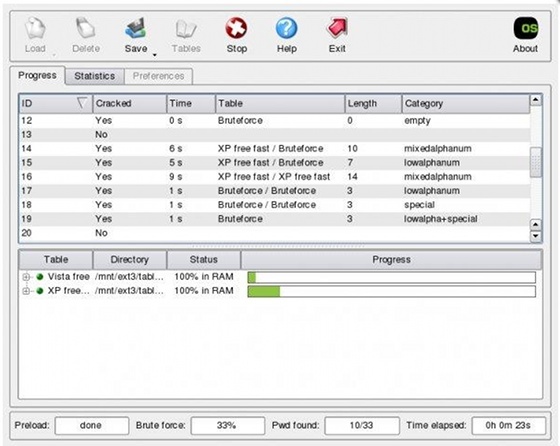
סתם אתחל את התקליטור החי הזה ובסופו של דבר תהיה לך את הסיסמה שלך. כמה זמן לוקח לקבל את הסיסמה תלוי כמה הסיסמה היא מאובטחת, אך תיכנס בסופו של דבר.
22. השתמש בבטחה במחשבים נגועים
חוששים משימוש במחשב נגוע? זה הגיוני - אינך רוצה להפיץ את הנגיף לכונן הבזק שלך, או למחשבים אחרים ברשת שלך.
עם זאת, אם אתה צריך לבצע עבודות מסוימות במחשב שאתה יודע שהוא נגוע, תקליטור חי הוא הכלי למשימה. הנגיף לא יפעל בסביבת התקליטורים החיים, כך שתוכל לעשות שימוש זמני במחשב שלך ללא חשש לזיהום.
23. סרוק באמצעות BitDefender
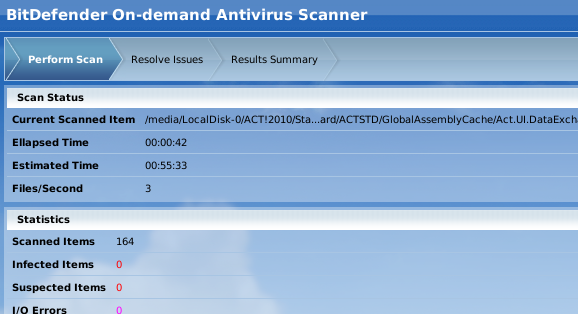
זה נכון: אתה יכול לסרוק את המחשב שלך עם BitDefender מתקליטור חי. זה מושלם אם וירוס הדביק את המחשב שלך בצורה כה קשה שהוא לא יכול לאתחל. אתה יכול לעדכן את הגדרות הנגיף ולבצע סריקה בקלות בעזרת זה תקליטור חי ייעודי תקליטור ההצלה של BitDefender מסיר וירוסים כשכל השאר נכשל קרא עוד .
24. סרוק עם אבירה
בין אם BitDefender לא עשה את העבודה, או שאתה פשוט מעדיף את Avira, כדאי שתהיה אפשרות אחרת. מערכת Avira Rescue היא תקליטור חי מצוות Avira שמקל על סריקת המערכת שלך לוירוסים - פשוט אתחל, עדכן וסרוק.
25. סרוק באמצעות AVG
AVG מציעה גם א סורק הנעלה מהתקליטור. בין אם אתה באמת אוהב את ההגנה של AVG, או שאתה סתם אוסף סביבות חיות אנטי-וירוס.
26. סרוק עם קספרסקי
עוד CD חי של עוד חברת אנטי-וירוס, אבל זה באמת שווה להיות בסביבה. ההגנה של קספרסקי היא בין הטובות ביותר הדיסק החי הזה דיסק ההצלה של קספרסקי חוסך אותך מהתקנה מחדש של חלונות הנגועים רע קרא עוד נותן לך גישה אליו גם כשאין לך גישה ל- Windows.

27. סרוק עם פנדה
רק למען הסדר הטוב, תוכלו גם לסרוק את המחשב מתקליטור Panda Live. ספק אנטי-וירוס מתמשך, ההצעה של פנדה מעניקה לך גישה לסריקת תוכנות זדוניות עוד יותר.
28. ערוך מחיצות
כמעט בכל תקליטור חי, כולל אובונטו, היא תוכנית בשם GParted. פיסת תוכנה זו GParted - תוכנת החלוקה האולטימטיבית קרא עוד הוא עורך מחיצה מצוין. מתוך התוכנה תוכלו לשנות את הגודל של כל מחיצה. לחץ באמצעות לחצן העכבר הימני על המחיצה ואז לחץ שינוי גודל. תראה חלון קל להבנה.

אתה יכול להשתמש בתוכנה זו כדי לערוך את גודל מחיצות המערכת הקיימות שלך, וזה נחמד אם אתה מחפש לפנות מקום ל אתחול כפול 7 סיבות מדוע אתה צריך (ולא אמור)לעיתים קרובות, הבחירה בהתקנת לינוקס באמצעות חלונות יכולה להיות קשה להצדיק. אבל מדוע לא לבחור בשתיהן? להלן חמש סיבות לאתחול כפול ושתי סיבות שאסור לך. קרא עוד g או אם אתה רק רוצה להפריד את הנתונים שלך ממערכת ההפעלה שלך.
רק שתדע, גבה תמיד את הנתונים לפני עריכת המחיצות. זה לא סביר, אבל משהו עלול להשתבש וכתוצאה מכך תאבד נתונים. רוצה תקליטור חי במיוחד להפעלת GParted? בדוק את זה GParted Live CD ייעודי.
29. הוסף מחיצות
GParted גם מאפשר לך ליצור מחיצות חדשות. לחץ על שטח ריק כדי להתחיל. פורמטים הנתמכים תלויים בתקליטור חי בו אתה משתמש, אך Ubuntu והתקליטור GParted תומכים ב- NTFS, FAT, EXT2-4, ועוד.
30. מחק מחיצות
מוכנים להיפטר ממערכת הפעלה ישנה? מחיקת מחיצה היא קלה. לחץ באמצעות לחצן העכבר הימני על זה ו מחק. תוזהרו מההשלכות של זה, אבל תעברו עם זה אם אתם בטוחים.
זה עשוי להשפיע על מטעין האתחול שלך, אז עשה זאת רק אם אתה באמת יודע את הדרך שלך סביב מחשבים. שים לב שניתן לשחזר נתונים ממחיצות שנמחקו, לכן אל תשקול הגנה זו מה- CIA.
31. סיסמאות אלחוטיות
אתה תמיד יכול לנסות ולפרוץ לרשת האלחוטית המוגנת שלך. פריצה לרשת של מישהו אחר אינה חוקית, אז נסה זאת רק ברשתות משלך למטרות בדיקת אבטחה.
BackTrack הוא הפצת לינוקס מונחה אבטחה, המסוגלת להרבה דברים. חלק מערך הכלים שלה הוא פיסת תוכנה שיכולה לשבור סיסמאות WEP.
32. הפעל את המדיה שלך

רוצה להפעיל את המדיה שלך במערכת הפעלה שמתגברת במהירות? GeexBox עשוי להיות מה שאתה מחפש. תקליטור חי זה מתחיל במהירות ומאפשר לך דרך אלגנטית לגלוש בקבצי המדיה שלך. GeexBox הוא אחד מאלה מערכות הפעלה מרכזיות לינוקס מובילות 7 דיסטרואים מדהימים של Linux Media Center עבור ה- HTPC שלךלינוקס מציעה HTPC מעולה מאשר חלונות. רוצה לבנות קולנוע ביתי משלך Linux? השתמש באחת מהמחוזות המרכזיים של מדיה לינוקס זו. קרא עוד למחשב הקולנוע הביתי שלך.
33. תוכנת כונן מבחן
יש אלפי תוכניות בחינם, ורובן ניתן להתקין במהירות באובונטו. אם אתה רוצה לנסות את התוכניות האלה, אבל לא רוצה להתקין אותן בכונן הקשיח שלך, מדוע לא לנסות אותן מתקליטור חי?
תמצא את מרכז התוכנה של אובונטו ברגע שתפעיל את אובונטו; מכאן תוכלו להתקין הרבה תוכנה. זה עובד בסביבה החיה, ומאפשר לך לנסות יישומי לינוקס נהדרים רבים מבלי שתצטרך להתקין לינוקס.
באופן טבעי הטריק הזה יכול לעבוד גם על תקליטורים חיים שאינם של אובונטו, אם כי קילומטראז 'שלך עשוי להשתנות. נסה את זה עם התקליטור החי האהוב עליך כדי לגלות!
34. שיבט את הכונן הקשיח לתמונת דיסק
רוצה גיבוי של כל הכונן הקשיח שלך, כולל מערכת ההפעלה שלך? זה אפשרי. Clonezilla, תקליטור חי המיוצר במיוחד לשיבוט כוננים קשיחים, יכול ליצור תמונה של כל כונן קשיח. והכי חשוב, תוכלו ליצור תמונה זו על מגוון מקומות שונים.
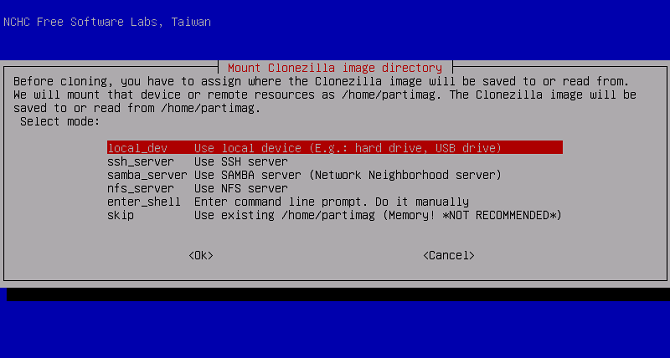
ניתן ליצור את התמונה בדיסק מקומי או במגוון מיקומי רשת. התהליך יכול לארוך זמן מה, אך תמיד מועיל לקבל גיבוי מקיף למערכת.
אתה יכול גם השתמש ב- Clonezilla כדי לשחזר את הכונן הקשיח כיצד להשתמש ב- Clonezilla כדי לשכפל את הכונן הקשיח של Windowsלהלן כל מה שצריך לדעת כיצד להשתמש ב- Clonezilla כדי לשבט את הכונן הקשיח בצורה הקלה ביותר. קרא עוד מתמונה, כמובן. הממשק מבוסס הטקסט הוא ספרטני אך קל להבנה, אז תנו לו צילום. כמו תמיד, יש להיזהר ולגבות את הנתונים שלך.
35. שיבט את הכונן הקשיח שלך לדיסק
אם קנית כונן קשיח גדול וגדול יותר, ייתכן שתחשיב להחליף את הכונן הראשי הנוכחי שלך בכונן חדש זה יהיה מסובך. לא עם קלונזילה. התקליטור החי הזה לא נהדר רק לגיבוי המערכת לתמונה: אתה יכול גם להעתיק את כל הכונן הקשיח לכונן אחר.

פשוט בחר מכשיר-מכשיר להתחיל. תזדקק לשני הכוננים הקשיחים המחוברים למחשב שלך. מארז USB יכול להפוך את זה לפשוט יותר, אך התקנת שני הכוננים פנימית עובדת גם כן.
36. דפדף באינטרנט בצורה מאובטחת
רוב הדפדפנים מגיעים עם מצב פרטיות. מצב זה בדרך כלל לא משאיר שום זכר לפעילותך, בין אם מדובר בעוגיות או בהיסטוריית הדפדפן. לרוב האנשים זה מספק כיסוי מספיק.
אם אתה באמת פרנואידי, עם זאת, אני מציע להשתמש בתקליטור חי לגלישה מאובטחת באמת. שום מידע מפגישת הגלישה שלך לא ייכתב מעולם לכונן הקשיח שלך, מה שהופך את ההפעלה לאבטוחה לחלוטין.
37. השתמש באופן מאובטח במחשב ציבורי
האם אתה סומך על המחשבים הציבוריים בבתי מלון או בבית הקפה המקומי שלך? גם אני לא. הם עשויים להידבק, ותמיד יש סיכוי שמישהו רושם את היסטוריית הדפדפן שלך או פולש בדרך אחרת לפרטיות שלך.
עדיף להימנע מגישה למידע פרטי ממסופים כאלה, אך אם עליך להשתמש באחד מהם, תקליטור חי יכול להעניק לך לא מעט הגנה נוספת. אף אחד מהמידע שלך לא ייכתב אי פעם לכונן הקשיח, ואתה תהיה בטוח לחלוטין מכל תוכנת keyloggers ותוכנות זדוניות מבוססות תוכנה.
עם זאת, זה לא מאובטח לחלוטין: קיימים אנשים שצופים בך יכול להתפשר על סיסמאות וקשרי מפתח מבוססי חומרה. ובכל זאת, תקליטור חי הוא שכבת ההגנה האולטימטיבית.
38. עקוף עקיפה של הורים או עובדים
האם ההורים שלך, או המעסיקים שלך, רושמים כל מה שאתה עושה במחשב שלך? מצמרר. אם מערכת הרישום שלהם מבוססת תוכנה ופועלת במחשב שלך, אתה יכול לעקוף אותה. פשוט השתמש במחשב שלך מתקליטור חי ותוכל להיות לגמרי בברור.
שים לב שהדבר לא יעזור אם מערכת הניטור פועלת ברמה הרשתית. מצטער!
39. לעבוד סביב מסננים
אסטרטגיה זו יכולה לחול גם על מערכות סינון, אם מערכות אלה הן מקומיות ותוכנות מבוססות. בין אם אתם רוצים תיקון פייסבוק בעבודה או משהו אחר בבית, תקליטור חי יכול לתת לכם גישה לאינטרנט כולו בקלות.
שים לב שהדבר לא יעזור אם המסנן יעבוד ברמה הרשתית, כפי שעושים כיום פילטרים רבים. לשם כך תזדקק לפרוקסי.
40. עקוף רישום אתחול מאסטר פגום
האמור לעיל תקליטור האתחול האולטימטיבי מכיל תכונה שימושית: אתה יכול לאתחל את Windows גם כאשר רשומת האתחול הראשית חסרה או פגומה. אתה תראה את האפשרות ממש עם הפעלת התקליטור. זה יאפשר לך לאתחל מהמחיצה שבחרת. ברגע שאתה נכנס ל- Windows אתה יכול לתקן את רשומת האתחול, אם אתה יודע איך.
41. תקן רשומת אתחול פגומה של מאסטר
באופן דומה, אתה יכול לתקן את רשומת האתחול הראשי שלך גם מתוך תקליטור האתחול האולטימטיבי. בתפריט "מחיצה" של תקליטור זה תמצא אפשרות הנקראת fixmbr. הכלי הזה הוא הכרטיס שלך להחזרת הכל לקדמותו במחשב שלך.
42. משחק משחקים בעבודה
האם המעסיק שלך מונע ממך להתקין תוכנה במחשב העבודה שלך? האם זה מונע ממך לשחק משחקים בעבודה? חבל.
דבר טוב תקליטורים חיים יכולים לתת לך גישה לכל תוכנה שאתה רוצה. אתה יכול פשוט לאתחל את התקליטור החי של אובונטו ולהתקין משחקים ממרכז התוכנה, או שתוכל להשתמש בתקליטור חי ייעודי למשחקים. לנוחיותך, מצא א רשימת תקליטורים חיים עם אוריינטציה למשחקים מופיע ברשימת התקליטורים החיים.
43. שימוש בתוכנות לא מורשות בעבודה
השיטה שלעיל עובדת למשחקים רבים יותר אתה יכול להשתמש בכל תוכנה לא מורשית בעבודה באמצעות תקליטור חי. כל שעליך לעשות הוא למצוא תקליטור עם התוכנה בה אתה רוצה להשתמש, או פשוט הפעל מערכת הפעלה כמו אובונטו והתקן את התוכנות שלך באמצעות מרכז התוכנה. עם אלפי תוכניות לבחירה, לא תרצו לגוון.
44. מערכת הפעלת אורחים
רוצה שהאורחים שלך יוכלו להשתמש במחשב, אבל לא רוצים שהם ידביקו את מערכת ההפעלה הראשית שלך? מדוע לא להפעיל תקליטור חי לשימוש בו במקום? זוהי סביבה מאובטחת, אך היא מספקת מספיק כדי להביא אנשים לאינטרנט. הדברים עלולים להיות מבולגנים אם הם יעלו על הכוננים שלכם וימחקו דברים. אם אתה חושש מכך, תוכל תמיד לנתק את הכונן הקשיח באופן זמני.
45. נסה את הסוכר, ממשק ה- OLPC
ה מחשב נייד אחד לילד הפרויקט נועד להכניס מחשב נייד לידי כל ילד על כדור הארץ עם ידידותיות לילדים שלו חלוקת סוכר על מקל למד Linux עם SoaS, מערכת הפעלה ידידותית לילדיםלינוקס היא מערכת הפעלה מעולה לילדים ללמוד מחשוב, ומעולם זה לא היה ברור יותר מאשר עם Sugar on a Stick (SoaS), מערכת הפעלה חינוכית של לינוקס. קרא עוד . הפרויקט כולל מחשבים ניידים זולים, וסביבת לינוקס מותאמת אישית. סביבה זו מפורסמת בפשטותה המתעתעת, אשר מתרחבת אט אט ככל שהילד לומד יותר אודות המערכת. זה מחבר ילדים עם חברים ברחבי העולם ובסופו של דבר נועד להפוך מומחים לילדים עם מחשבים ואפילו תכנות בסיסית.
אתה לא יכול לקנות לעצמך אחת מהמערכות האלה, אבל אתה יכול לנסות את ה- ממשק סוכר שמכריח אותם.
46. נסה את מערכת ההפעלה של Chrome של גוגל

השלב הבא במשימתה של גוגל להשתלט על העולם הוא מערכת ההפעלה של Chrome. בהתבסס על ההנחה שבאינטרנט המודרני, רק דפדפן נחוץ לשימוש במחשב, מערכת ההפעלה של Chrome מהפכנית, ויש אומרים, מוטעית. שופט בעצמך. נכון לכתיבת שורות אלה אין הורדה רשמית עבור מערכת ההפעלה של Chrome, אלא הורדה לא רשמית של המערכת מוכנה עבורך.
47. נסה את Linux
אתה יכול נסה כמעט כל הפצה של לינוקס מה הדבר ה"לינוקס "הזה ומדוע כדאי לי לנסות את זה? קרא עוד מתוך דיסק חי בימינו. אובונטו היא נקודת התחלה נהדרת, אבל יש כל כך הרבה תקליטורים שכדאי לבדוק. דפדף ברשימת התקליטורים החיים כדי למצוא אחד שמתאים לך! מחפש מערכת הפעלה לינוקס לנסות? בדוק את אלה חמש אפשרויות חדשניות 5 מערכות הפעלה לינוקס חדשניות שכדאי לכם לנסות היוםישנן מערכות הפעלה רבות של לינוקס שם בחוץ, כל אחת מהן ייחודית בהתנהגות ובמראה - אך רק קומץ מהן יכול להיקרא באמת חדשני. קרא עוד . בונה משלך אתחול CD של לינוקס לאתחול כיצד לבנות CD משלךקל ליצור תקליטור חי לאתחול DIY בלינוקס, באמצעות כלים של צד שלישי או מערכות הפעלה רשמיות של לינוקס. זקוק לעזרה? עקוב אחר הצעדים הבאים ליצירת CD Live Linux בתוך דקות. קרא עוד זה די פשוט. בנוסף, אתה יכול אפילו גלגל מערכת הפעלה לינוקס משלך גלגל מערכת הפעלה לינוקס משלך באמצעות ערכת התאמה אישית של אובונטוערכת ההתאמה האישית של אובונטו מציעה חווית עשה זאת בעצמך ליצירת Distro מבוסס Ubuntu בהתאמה אישית, עם בחירת היישומים והשולחן העבודה שלך, לצריבה לתקליטור או USB. הגיע הזמן לבנות Distro בהתאמה אישית משלך! קרא עוד , ולעשות תקליטור חי עם הפצה בהתאמה אישית.
48. התקן את לינוקס!
אם ניסית אפילו חצי מהטיפים במדריך זה, הבנת את העוצמה של לינוקס בתקליטור החי. למה לעצור שם? כמעט כל תקליטור חי בחוץ מאפשר לך להתקין את המערכת בכונן הקשיח שלך. אם אתה חושב ש- Linux עשויה להתאים לך כמערכת הפעלה שולחנית, כנראה שהגיע הזמן לעשות את הצעד. אתה יכול לאתחל כפול 7 סיבות מדוע אתה צריך (ולא אמור)לעיתים קרובות, הבחירה בהתקנת לינוקס באמצעות חלונות יכולה להיות קשה להצדיק. אבל מדוע לא לבחור בשתיהן? להלן חמש סיבות לאתחול כפול ושתי סיבות שאסור לך. קרא עוד , משאיר את חלונות במקום. עם זאת, ייתכן שיום אחד תפסיק להשתמש בזה! למד הכל אודות מנהל חבילות לינוקס, כמו גם הפצה, המתאים ביותר לצרכים שלך.
49. תחתיות!
יש לך CD חי מיושן שכבר אינך זקוק לו? תמיד עדיף להשתמש בדיסקים שניתנים לכתיבה חוזרת או בכונני USB מסיבה זו, אך אם התקליטור החי שלך לא היה אחד מהם, אתה עשוי לחשוב שיש לך חתיך מפלסטיק חסר תועלת. כמו דיסקי AOL של פעם, תקליטורים חיים מיושנים הופכים תחתיות מצוינות. למרות שההגנה על השולחן שלך מפני נזקי מים אינה חנונית במיוחד, תחתיות אלה נראות די מדהימות.
50. צור מערכת רב-הפעלה USB Stick
לא מצליחים להחליט איזו מערכת הפעלה להתקין בתקליטור חי? אינך צריך לבחור מועדפים. במקום זאת, נסה התקנת מערכות הפעלה ניתנות לאתחול מרובות כיצד להתקין מערכות הפעלה מרובות אתחול על מקל USBרוצה להתקין ו / או להריץ מערכות הפעלה מרובות ממקל USB לאתחול יחיד? אתה יכול עם כלים אלה. קרא עוד על מקל USB יחיד. תזדקק לתוכנה מיוחדת כגון WinSetUpFromUSB, או MultiBootUSB, (או אפילו XBoot או טעים) להשיג הישג זה. אבל תקבל כונן USB מדהים טעון במערכות ההפעלה שבחרת.
השימושים הטובים ביותר לתקליטור חי: מחשבות אחרונות
תקליטורים חיים מתהדרים בטונות של שימושים. רב תכליתי אלה מתאימים למגוון פעולות, החל מהתקנת מערכת הפעלה ועד שחזור נתונים, שמירה על פרטיות ואפילו מטרות מולטימדיה כמו משחקי מחשב וקולנוע ביתי צרכי.
אני מחזיק באופן קבוע כמה תקליטורים חיים בהישג יד. אחת שאני ממשיכה עם גרסת ה- LTS העדכנית ביותר של אובונטו, ואחרת היא כונן לאתחל רב-מערכת הפעלה עם מספר מערכות הפעלה לינוקס שאני מעוניין לשחק איתן.
איך אתה משתמש בתקליטורים חיים?
קרדיט תמונה: Asiorek /Depositphotos
מו לונג הוא סופר ועורך המכסה את כל הדברים, החל בטכנולוגיה ועד בידור. הוא זכה בתואר B.A באנגלית. מאוניברסיטת צפון קרוליינה בצ'אפל היל, שם היה מלומד של רוברטסון. בנוסף ל- MUO, הוא הוצג ב- htpc Beginner, Bubbleblaber, The Penny Hoarder, Tom's IT Pro ו- Cup of Moe.

